
Microsoft, PowerToys’u aynı klavye/fare ile birden fazla Windows sistemini kontrol etmeye ve çeşitli dosya türlerini hızlı bir şekilde önizlemeye yardımcı olan iki yeni araçla güncelledi.
Bugün yayınlanan yeni PowerToys 0.70 sürümü, diğer bazı PowerToys için iyileştirmeler içerir ve bazen yükseltme işlemi sırasında ayarların silinmesine neden olan bir hatayı giderir.
Adından da anlaşılacağı gibi, yeni Sınır Tanımayan Fare yardımcı programı, kullanıcıların tek bir fare ve klavye kullanarak dört adede kadar bilgisayarı kontrol etmesine izin verebilir.
Ayrıca, sürükle ve bırak yöntemiyle cihazlar arasında 100 MB’ın altındaki dosyaları aktarmanıza ve metin ve görüntü panosu içeriklerini kontrollü tüm PC’lerde paylaşmanıza olanak tanır.
Synergy ve ShareMouse gibi benzer uygulamalar gibi, fare imlecini ekran kenarlarına getirerek veya özelleştirilebilir klavye kısayollarının yardımıyla sistemler arasında geçiş yapmanızı sağlar.
Yardımcı programı yapılandırmak için PowerToys Ayarlarında Sınır Tanımayan Fare’ye gitmeli ve ana bilgisayarda yeni bir güvenlik anahtarı oluşturmalısınız.
İkincil bilgisayarda güvenlik anahtarını ve kontrol bilgisayarının adını girin, ardından “Bağlan”a tıklayın. Bilgisayarları bağladıktan sonra, fare imlecini ekranların kenarlarında hareket ettirerek bilgisayarlar arasında sorunsuz geçiş yapabilirsiniz.
Microsoft, “Sınır Tanımayan Fare’nin yükseltilmiş uygulamaları veya kilit ekranını başka bir bilgisayardan denetlemesine izin vermek için, Sınır Tanımayan Fare’yi Sistem hesabı altında bir hizmet olarak çalıştırmak mümkündür” diyor.
“Hizmet modunu etkinleştirmek için, PowerToys’u yönetici modunda çalıştırın ve Sınır Tanımayan Fare ayarları sayfasında Hizmeti Kullan ayarını etkinleştirin.”
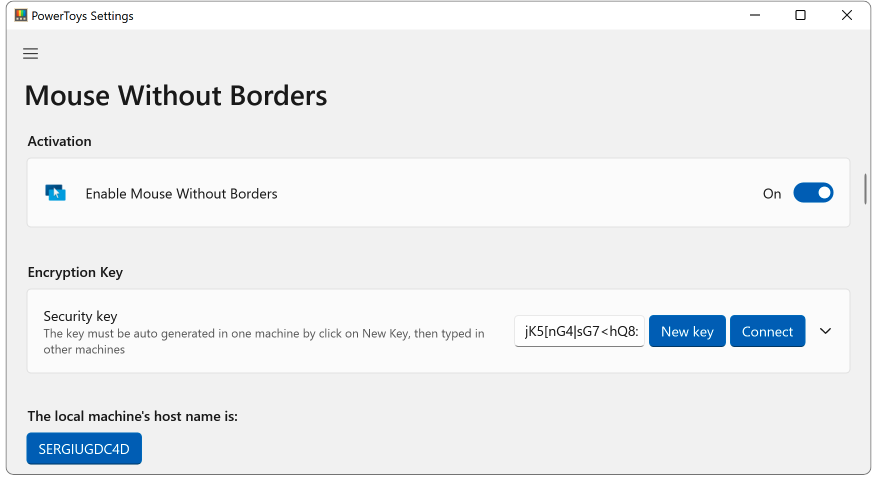
PowerToys 0.70, tıpkı macOS yerleşik Quick Look hızlı ön izleme özelliği gibi, çok çeşitli dosya türlerini ilişkili dosyalarla açmadan önizlemenize izin veren Peek adlı yeni bir Windows yardımcı programı da ekler.
PowerToys ayarları aracılığıyla açıldıktan sonra Peek, Ctrl+Boşluk klavye kısayoluna basıldığında Dosya Gezgini uygulamasında seçili olan dosyanın bir önizlemesini gösterir.
Geçerli klasördeki dosyalar arasında gezinmek için sol ve sağ tuşları kullanabilirsiniz. Sınırlı sayıda dosya arasında geçiş yapmak için önce bunları Dosya Gezgini’nde seçin.
Şu anda önizlenen dosyayı Enter’a basarak varsayılan programda da açabilirsiniz.
Bu yılın başlarında, Microsoft Power ayrıca bir Windows Kayıt Defteri önizleme özelliği ve ‘Düz metin olarak yapıştır’ ve Fare Atlama araçlarını içerecek şekilde güncellendi.
PowerToys’u Microsoft Store’dan veya Microsoft’un her sürümün değişikliklerini ayrıntılarıyla anlatan PowerToys GitHub sayfasından edinebilirsiniz.
Microsoft PowerToys, Windows 95 döneminde Windows geliştiricileri tarafından kişisel projeler olarak geliştirilen küçük ücretsiz yazılım araçları olarak piyasaya sürüldü.
Eylül 2019’da Microsoft, araç setini Windows işlevselliğini geliştirmek ve daha önce üçüncü taraf araçların yüklenmesini gerektiren çeşitli görevleri kolaylaştırmak için tasarlanmış modern ve açık kaynaklı bir yardımcı program paketi olarak yeniden canlandırdı.